이메일을 다른 형식으로 변환하면 메일박스에 저장된 정보를 사용할 수 있는 범위를 확장하는 데 도움이 됩니다. 이메일을 HTML로 변환하면 온라인에서 이메일을 공유하거나 오프라인에서 다양한 컴퓨터와 운영 체제에서 볼 수 있도록 할 수 있습니다.
HTML 형식의 가장 큰 장점 중 일부는 다음과 같습니다:
- 작은 크기
- 로컬 폴더에 저장
- 모든 브라우저에서 지원
- 모든 컴퓨터에서 편집 가능
Outlook 없이 이메일을 HTML로 변환
종합적인 CoolUtils 변환기를 사용하여 다양한 형식의 이메일(EML, MSG, MIM)로부터 쉽게 HTML 파일을 만들 수 있습니다. 이를 위해서는 몇 번의 클릭만 필요하지만, 먼저 메시지를 내보내야 합니다. 이 문서의 두 번째 부분에서 Gmail, Thunderbird 및 기타 서비스에서 EML 데이터를 추출하는 방법을 확인하세요. 우리의 간단하지만 강력한 도구를 사용하여 이메일을 HTML로 저장하는 방법은 다음과 같습니다:
단계 1. 파일 선택
이메일을 HTML로 변환기를 실행합니다. 왼쪽 패널의 폴더 트리에서 이메일이 포함된 폴더를 선택합니다. 그 내용이 중간 패널에 표시됩니다. 오른쪽 패널에서 미리 보려면 항목을 클릭하십시오.
특정 이메일을 선택하거나 필요에 따라 "모두 선택" 버튼을 클릭해서 전체 범위를 변환할 수도 있습니다. 하위 폴더를 포함시키거나 마지막 선택을 복원할 수도 있습니다.

단계 2. 환경 설정 설정
상단의 아이콘은 다양한 출력 형식을 보여줍니다. HTML 버튼을 클릭하여 마법사를 열고 매개변수를 지정합니다.
설정에는 다음이 포함됩니다:
- 대상(필요시 변경)
- 파일 이름(사용자 정의 가능한 템플릿)
- 메시지 필드(송신자 IP 및 BCC를 포함하거나 제외)
- 첨부파일(첨부파일 세부정보 추가, 원본 형식으로 저장, 무시하거나 Pro 버전에서 변환)
- 외관(내부 스키마 또는 CSS 파일)
- 키워드에 의한 필터링("보낸 사람", "수신자", 본문 또는 제목에 특정 단어가 포함된 이메일 변환)
- 특정 날짜 범위 내에서 첨부파일이 있거나 없는 모든 이메일 변환
- 이미지(내장 이미지를 포함하거나 제외)
![email converter renaming]()
일괄적으로 HTML로 이메일을 다운로드해야 하는 경우, 메일 필드 값을 기반으로 네임 템플릿을 사용하세요. 예를 들어, 날짜, 제목, 발신자 또는 이러한 필드의 조합을 파일 이름에 포함시킬 수 있습니다. 이러한 템플릿은 수정할 수도 있습니다 - 매크로를 추가하거나 제거하세요.
단계 3. 변환 시작
매개변수를 설정한 후, 마법사에서 시작 버튼을 클릭합니다. 변환이 즉시 시작됩니다. 프로그램은 이메일을 지정된 위치에 개별 HTML 문서로 저장합니다. 완료되면 로그를 저장할 수 있는 알림 창이 나타납니다.
![how to convert email]()
수천 개의 파일을 변환하는 데에도 몇 분밖에 걸리지 않을 것입니다. 일괄 변환은 시간을 절약하는 데 대단히 유용합니다! 그래픽 인터페이스 대신 명령줄을 사용할 수도 있습니다. 모든 환경 설정을 매번 조정할 필요는 없으므로 기본 설정을 유지할 수 있습니다.
다음 섹션을 확인하여 인기 있는 메일 클라이언트에서 EML을 내보내는 방법을 배우세요. Gmail을 HTML로 변환하거나 Thunderbird, Apple Mail 또는 Outlook에서 메시지를 추출하는 방법을 알아보세요:
다양한 서비스에서 이메일 내보내는 방법
다음 메일 클라이언트는 EML 형식으로 메시지를 저장할 수 있습니다. Windows 및 Mac에서 메시지를 내보내고 메일을 HTML로 변환할 수 있습니다. 각 프로그램의 절차는 고유합니다:
Outlook
Outlook 2010부터 시작하여 모든 버전의 Outlook은 이 확장자로 파일을 열 수 있습니다. 그러나, 직접 EML로 내보내기는 오직 Outlook Express(현재 없어진)와 Mac용 Outlook만 허용합니다. 이 과정은 꽤 간단합니다. Mac에서 앱을 열면 다음을 수행해야 합니다:
- 다운로드할 이메일을 클릭합니다.
- 상단에서 "파일" 버튼을 클릭하여 드롭다운 메뉴를 엽니다. "다른 이름으로 저장:"을 선택하세요.
![]()
3. 이메일 메시지 형식을 선택하세요. 그런 다음 "저장"을 클릭하세요.
![Choose Email Message]()
Apple Mail
Mac에서 메시지를 EML로 쉽게 저장할 수 있습니다. 필요한 모든 것은 다음과 같습니다:
- Apple Mail을 엽니다.
- "파일"을 클릭하여 "다른 이름으로 저장:" 기능을 찾습니다.
![Open Apple Mail.]()
3. 필요시 파일 이름을 변경하십시오.
4. "원시 메시지 소스"를 선택합니다.
![Save Apple]()
5. "저장"을 클릭합니다.
Thunderbird
이 메일 클라이언트는 두 가지 방법으로 데이터를 EML로 저장할 수 있습니다. 가장 간단한 방법은 추가 소프트웨어가 필요하지 않습니다. 기본 저장 옵션을 사용하기만 하면 됩니다.
- Thunderbird를 열고 저장할 이메일을 선택합니다. 폴더 전체의 내용을 강조 표시하려면 Ctrl + A 조합을 사용하세요.
- 선택 항목을 마우스 오른쪽 버튼으로 클릭하고 메뉴에서 "다른 이름으로 저장:"을 선택하세요. 폴더를 선택하라는 메시지가 표시됩니다.
![]()
3. 대상으로 이동하여 "폴더 선택" 버튼을 클릭하여 선택을 확인하세요. 파일은 자동으로 EML로 저장됩니다.
![]()
대안적으로, 2단계에서 "선택한 메시지 저장" 및 "EML"을 선택할 수 있습니다. 그런 다음 3단계를 완료하세요.
Gmail
Gmail에서는 메시지를 EML로 하나씩만 저장할 수 있습니다. 이는 Thunderbird에 비해 쉽지 않습니다. 계정에 로그인한 후 다음을 수행하세요:
- 내보낼 메시지를 엽니다.
- 왼쪽 상단 모서리의 세로 점 세 개( "더보기")를 클릭하세요.
![]()
3. "원본 표시" 옵션을 선택합니다. 메시지가 새 창에 열립니다.
4. 왼쪽의 "원본 다운로드" 링크를 클릭합니다.
![]()
메시지는 자동으로 기본 위치에 EML 파일로 저장됩니다. 대안으로, 링크를 마우스 오른쪽 버튼으로 클릭, "링크를 다른 이름으로 저장"을 선택, 필요한 위치로 이동하여 클릭 "저장"하여 확인합니다. 이제 이메일을 HTML로 내보낼 수 있습니다!
결론
이메일을 HTML로 저장하여 데이터를 쉽게 액세스하고 공유하세요. 이 경량 형식은 모든 브라우저와 운영 체제에서 인식되며 변환은 매우 빠릅니다. 우리의 가이드를 사용하여 Outlook, Gmail, Thunderbird, Apple Mail 및 기타 인기 있는 메일 클라이언트에서 이메일을 변환하세요. 우리의 종합 도구는 모든 요구 사항을 충족하기 위해 풍부한 맞춤형 및 유연성을 제공합니다. 파일을 내보내고 몇 번의 클릭만으로 변환하세요!


 일괄적으로 HTML로 이메일을 다운로드해야 하는 경우, 메일 필드 값을 기반으로 네임 템플릿을 사용하세요. 예를 들어, 날짜, 제목, 발신자 또는 이러한 필드의 조합을 파일 이름에 포함시킬 수 있습니다. 이러한 템플릿은 수정할 수도 있습니다 - 매크로를 추가하거나 제거하세요.
일괄적으로 HTML로 이메일을 다운로드해야 하는 경우, 메일 필드 값을 기반으로 네임 템플릿을 사용하세요. 예를 들어, 날짜, 제목, 발신자 또는 이러한 필드의 조합을 파일 이름에 포함시킬 수 있습니다. 이러한 템플릿은 수정할 수도 있습니다 - 매크로를 추가하거나 제거하세요.
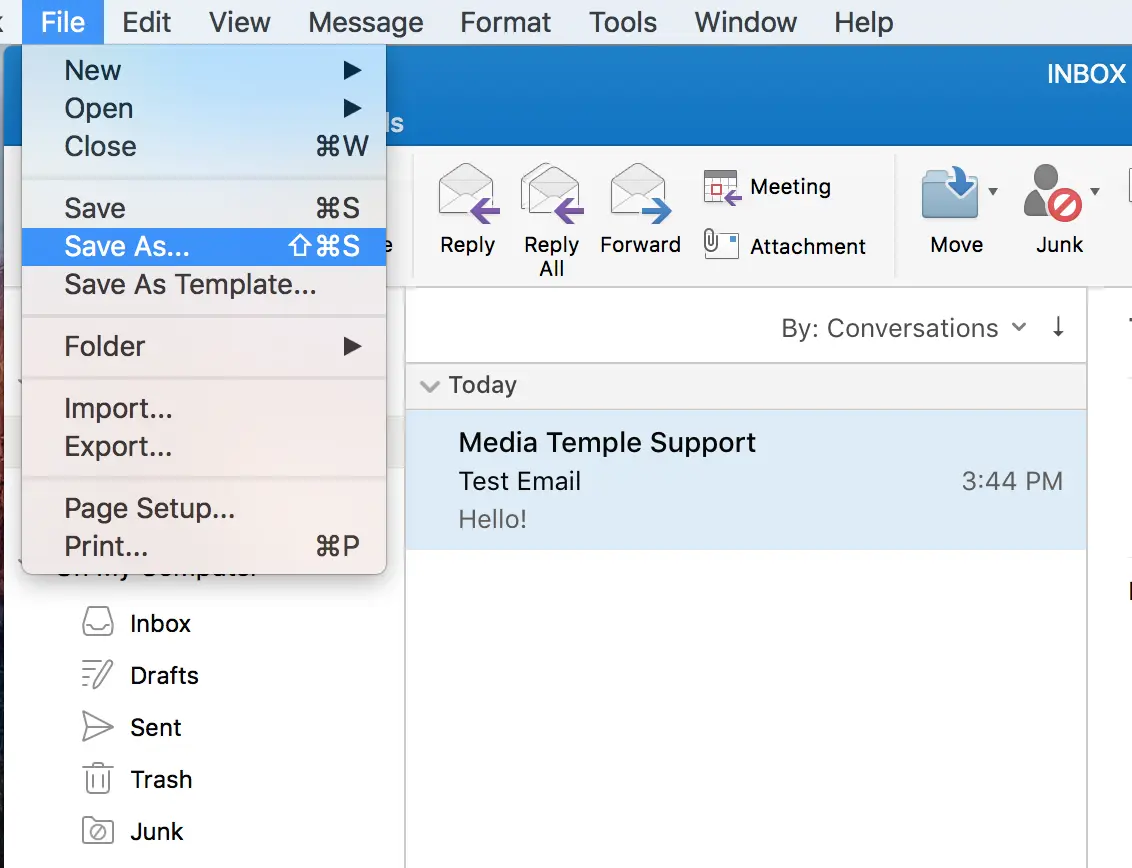 3. 이메일 메시지 형식을 선택하세요. 그런 다음 "저장"을 클릭하세요.
3. 이메일 메시지 형식을 선택하세요. 그런 다음 "저장"을 클릭하세요.




 대안적으로, 2단계에서 "선택한 메시지 저장" 및 "EML"을 선택할 수 있습니다. 그런 다음 3단계를 완료하세요.
대안적으로, 2단계에서 "선택한 메시지 저장" 및 "EML"을 선택할 수 있습니다. 그런 다음 3단계를 완료하세요.

